ड्राइवर को एटोल के उत्पादन के लिए सेट करना और यूएसबी के जरिए डेटा ट्रांसफर करना
एटीओएल द्वारा निर्मित सभी नए और आधुनिक उपकरणों को सीआरडी को यूएसबी केबल के माध्यम से वित्तीय डेटा भेज सकते हैं, जब कंप्यूटर पर कैश रजिस्टर को जोड़ते हैं। ऐसा करने के लिए, यूएसबी सेवा पर ईथरनेट का उपयोग करें।
वित्तीय डेटा को स्थानांतरित करने की इस पद्धति को समायोजित करने के लिए, आपको "पसीने" करना होगा आपकी ज़रूरत पहले एक उपयोगकर्ता है जो प्रशासक अधिकारों के साथ है (केवल आप इस उपयोगकर्ता के साथ कुछ कॉन्फ़िगर कर सकते हैं)। आपकी दूसरी चीज भाग्य और धैर्य है लेकिन हमारे कर्मचारियों द्वारा जिस तरह से परीक्षण किया गया
टिप्पणी: डेटा USB पर ईथरनेट का उपयोग हस्तांतरण की सिफारिश नहीं कर रहे हैं कर्मचारियों ATOL, ATOL अभी भी Windows सेवा से अपने USB ड्राइवरों के लिए डिजिटल हस्ताक्षर के लिए जाने के आगे नहीं मिल सकता है के रूप में। नौकरशाही, इससे क्या लेना चाहिए
यदि किसी कारण से आप निर्देशों के अनुसार सेवा स्थापित नहीं कर सकते, तो आपको "क्रैचर्स" का उपयोग करना होगा उन्हें पृष्ठ के नीचे स्थित लिंक पर डाउनलोड करें। सेवा स्थापित करने से पहले अगर आपने पहले से ही एटीओएल ड्राइवर स्थापित किया है, तो आपको उन्हें पूरी तरह से हटाने की आवश्यकता होगी।
हम सहायता करने वालों की मदद करेंगे!
ध्यान दें # 2: नकदी रजिस्टर के लिए यूएसबी सेवा पर ईथरनेट, एटीओएल का उत्पादन सिर्फ फर्मवेयर 2.x.x.x. आपके डिवाइस के फर्मवेयर एटीओएल कर्मचारियों द्वारा धोया जाता है।
यूएसबी केबल का इस्तेमाल करते हुए डाटा ट्रांसफर कॉन्फ़िगर करना मुश्किल नहीं है, इसकी आवश्यकता है:
- विंडोज में ड्राइवरों के डिजिटल हस्ताक्षर सत्यापन को रोकें (ओएस के लिए, विंडोज विस्टा के ऊपर) कमांड लाइन (व्यवस्थापक से कमांड लाइन रन) के माध्यम से, दो तरीकों से:
1. या तो कमांड चलाएं: bcdedit.exe / सेट nointegritychecks पर
2. या तो लगातार: bcdedit.exe- लोड लोड विकल्प DDISABLE_INTEGRITY_CHECKS और bcdedit.exe पर परीक्षण का परीक्षण
प्रत्येक कमांड दर्ज करने के बाद, एंटर दबाएं, निष्पादित कमांड को चिन्हित किया जाना चाहिए "ऑपरेशन सफलतापूर्वक पूरा हुआ".

संभव समस्याएं
निर्देशों के मुताबिक सबकुछ बिल्कुल किया जाता है, लेकिन सेवा शुरू नहीं होती - "क्रैच" का उपयोग करने का प्रयास करें यदि क्रच मदद नहीं करता है, तो आपको सीसीपी को इंटरनेट से अलग तरीके से जोड़ना होगा।
डिवाइस प्रबंधक केवल एक COM पोर्ट दिखाता है - डिवाइस ड्रायवर को निकालें, कंप्यूटर से सीसीपी को डिस्कनेक्ट करें और इसे फिर से कनेक्ट करें।
संदर्भ
- "क्रच" ईओयू कर्मचारियों से एटीओएल;
अंदर निर्देश "क्रच" को "मैनेजिंग ड्राइवर्स" से सेवा शुरू करने की आवश्यकता नहीं है
संबंधित पोस्ट:
हम चेतावनी को अक्षम करते हैं: "इस मेजबान में वर्तमान में कोई प्रबंधन नेटवर्क रिडंडेंसी नहीं है"
एक स्थानीय नेटवर्क का विभाजन करके एक वीएलएएन से माइक्रोटिक का उपयोग कर
यूएसबी के माध्यम से एटीओएल 30 एफ कनेक्शन
- प्रारंभिक स्थिति:
- विंडोज सर्वर 2008-64
- एटोल -30 एफ केवल यूएसबी के साथ, परीक्षण एफ एन डाला (साफ, पंजीकृत नहीं)
- एटोल ड्राइवर सीसीपी 8.14
, USB केबल कनेक्ट चालू करते हैं, प्रणाली 2 नए अज्ञात डिवाइस यूएसबी \\ VID_2912 हो जाता है और PID_0005 & REV_0200 & MI_00 और यूएसबी \\ VID_2912 और PID_0005 & REV_0200 & MI_02।
हम निर्माता की साइट पर जाते हैं, लेकिन डाउनलोड केंद्र में ड्राइवर USB या VCOM के नाम से बेवकूफ नहीं पाया जाता है। चूंकि एटोल एनएक्सपी प्रोसेसर के लिए गया था (फिलिप्स) संभव है (हम आसान तरीका की तलाश में नहीं हैं) ड्राइवर www.nxp.com देखने के लिए प्रयास करने के लिए। लेकिन यहां भी एक बमर है इसका उत्तर था - अतोला के निर्देश पढ़ें। व्यापार उपकरण एटोला डीटीओ 8 के ड्राइवरों को स्थापित करने के बाद फ़ोल्डर में चालकों को खोजने (मेरे लिए) और अज्ञात उपकरणों के लिए ड्राइवरों को खींचना आवश्यक है। एटीओएल यूएसबी डिवाइस (सीएम 9) जैसी 2 डिवाइस दिखाई देंगे।
प्रबंधक संख्या देखें और अन्य उपयोगी जानकारी निम्नानुसार हो सकती है: बटन सीएलएल (यह केवल एक ही है) रखें, चालू करें .... पहले संकेत जारी होने के बाद।
विनिमय चैनल की स्थापना वाईफ़ाई, यूएसबी या बीटी : बटन सीएलएल रखें (यह सिर्फ एक ही है), चालू करें .... चौथे संकेत जारी होने के बाद। इसके बाद, एक ही बटन (बटन पर क्लिक की संख्या) के माध्यम से इच्छित संख्या चुनें
सीआरएफ के साथ कनेक्शन का निदान : बटन सीएलएल पकड़ो, चालू करें ... छठे सिग्नल जारी होने के बाद।
आप सीसीपी ड्राइवर से शुरू कर सकते हैं (उदाहरण के लिए, बिल्कुल 8.14.2.0): मोड - चयन; (चेकमार्क - डिवाइस चालू है;) पासवर्ड 30; लॉगिन; रिपोर्ट - सीआरएफ के साथ 43 संचार स्थिति, "सीआरएफ के साथ राज्य के निदान" मुद्रित किया गया है।
नोट: यह स्पष्ट नहीं है कि क्यों, लेकिन मैनुअल में एटोल ने 2 ड्राइवरों डीटीए 8 और डीटीए 9 को स्थापित करने का सुझाव दिया है।
का प्रयोग करें DTO8 - स्थापना गुण - विकल्प के उपकरण - सीआरएफ (टैब) - USB पर ईथरनेट चुनें, पुनः आरंभ सीसीपी सीआरएफ के साथ परीक्षण चलाता है ... नतीजतन, प्रिंट: ईओयू आवेदन नहीं मिला। मैंने कैटलॉग में एक कार्यक्रम देखा था सी: \\ प्रोग्राम फ़ाइलें (x 86) \\ एटीओएल। दरअसल मेनू में एटोल - ट्रेडिंग उपकरण के चालक - एक प्रोग्राम "चालकों का प्रबंधन", हम इसे व्यवस्थापक से लॉन्च करते हैं, क्योंकि यह (अंक केवल imeeno) स्वचालित रूप से कॉन्फ़िगर समर्थन करने के लिए, को देखने के लिए आवश्यक है। सेवा टैब EthernetOverUsb, वहाँ सीसीपी और COM पोर्ट संख्या परिचय zav.nomer। चेतावनी 2 COM पोर्ट - बिना कारण नहीं: एक CCV नियंत्रण (यह टीम में कार्य करता है), और दूसरा एक (सीसीपी) है इंटरनेट पर चला जाता है और सीआरएफ के लिए जाँच करता है भेजता है। तो सावधान रहें
तो विंडोज सर्वर पर 2008-64 बहुत बेकार यह इस तरह अभिव्यक्तियों है जब कार्यक्रम "ड्राइवर प्रबंध" स्थायी विंडो प्रकट होता है से सेवा शुरू करने, कार्यक्रम बंद कर दिया जाएगा। मैन्युअल रूप से "कंट्रोल पैनल" - "सेवा" सेवा शुरू होती है, लेकिन काम नहीं करती। थोड़ी देर के लिए इस प्रश्न को छोड़ दें। (वास्तव में, एक महीने के बाद, सबकुछ अचानक ठीक काम करना शुरू कर दिया, कारण दुर्भाग्य से ट्रैक नहीं किया गया था)।
विंडोज 764 (ड्राइवर 8.12) पर सब कुछ शुरू हुआ, उदाहरण के लिए, तुरंत! "चालक प्रबंधन" सेटिंग में मेरे पास है: "एटीओएल 30 एफ" "कॉम 10" एफआर ही सीएम 9 द्वारा नियंत्रित है।
हम ड्राइवर एटोल केकेटी से जांच करते हैं: यूएसबी (वीसीओएम) द्वारा सबकुछ ठीक काम करता है
फिर भी यह वांछनीय होगा, कि उपकरण के पुनरारंभ होने के बाद आभासी COM पोर्ट की यूएसबी संख्या में परिवर्तन नहीं हुआ। लेकिन पहली नजर में, विंडोज सर्वर 2008-64 प्रणाली सही ढंग से USB के माध्यम से नई सीसीपी Athol के प्रत्येक कनेक्शन याद रखता है और एक अलग VCOM बंदरगाह पर यह लटकी हुई है।
वाईफाई पर एटोल 30 एफ कनेक्ट करें
- प्रारंभिक स्थिति:
- विंडोज सर्वर 2008-64
- एटीओएल 30 एफ (वाईफाई मॉड्यूल के अंदर) एफएन, गैर ऑक्सीडित के साथ
एक बार मैं कहूंगा कि एक ही समय में सीसीटीवी को नियंत्रित करने के लिए यूएसबी चैनल और वाईफाई चैनल का इस्तेमाल करना असंभव है।
हमने मॉड्यूल वाईफाई (सस्ती बात) डाली हमारे वाईफाई नेटवर्क पर यूएसबी सेटिंग्स पूर्व-कॉन्फ़िगर की गईं
सीएएच बटन रखें, चौथे संकेत के बाद ... चालू करें, एक्सचेंज चैनल को वाईफाई पर स्विच करें, "वाईफ़ाई स्टेशन पर" प्रिंट करें। फिर, अगले स्विच-ऑन के बाद, एटोल 30 एफ प्रिंट 1 मिनट के बाद: वाईफाई पहुंच अंक से जुड़ा हुआ है आईपी पता xxx.xxx.xxx.xxx (मेरे पास 1 9 20.168.1.51 है)।
चालक ATOL सीसीपी (8.14.0) स्पर्श करें और "गुण सेटिंग्स" - पोर्ट: टीसीपी / आईपी ग्राहक - (आईपी पते और पोर्ट संपादन के लिए उपलब्ध हो जाते हैं) - आईपी सीसीपी निर्दिष्ट (डिफ़ॉल्ट पोर्ट 5555), तो क्लिक करें "टेस्ट कनेक्शन" , परिणाम "एटीओएल 30 एफ, संख्या 00106106230501, संस्करण: 3.0.1245 आरयू, नेफिस।"
अब हमें कार्यक्रम "ड्राइवर प्रबंधन" ईथरनेटऑवर USB की आवश्यकता है? यह अजीब है क्योंकि हम वाईफ़ाई चैनल पर काम कर रहे है, लेकिन यह पता चला है कि EthernetOverUSB सही ढंग से कॉन्फ़िगर किया जाना आवश्यक है और चल रहा है (एक सेवा के रूप में लटका हुआ है)। अन्यथा, सीआरएफ संचार परीक्षा देता है:
- संचार चैनल: ईओयू
- यूएसबी डिवाइस: कनेक्टेड
- ईओयू आवेदन: नहीं मिला
- निदान त्रुटि के साथ पूरा हुआ
वैसे, कार्यक्रम "ड्राइवर प्रबंधन" ईथरनेटऑवर यूएसबी भी podglyuchivaet तैयार हो जाओ।
सवाल यह है कि सीसीपी स्थिर का आईपी पता कैसे बना सकता है जब से मैं शामिल किए जाने के बाद आईपी 192.168.1.51 है, 192.168.1.29, ... चालक सीसीपी (8.14.0) इस समायोजन नहीं पाया जा सका।
यह एक आईपी पता यह रूटर कॉन्फ़िगर करने के लिए आवश्यक है करने के लिए आवश्यक लगता है (मैक पता स्थिर सीसीपी के लिए आईपी पते बाध्य करने के लिए)।
एटोल 30 एफ और 1 एस 8.3 बउ 3.0
- प्रारंभिक स्थिति:
- विंडोज सर्वर 2008-64
- 1 सी 8.3 एंटरप्राइज लेखा, संशोधन 3.0 (3.0.4 9 .28)
- एफओ के साथ वाईफाई के साथ एटोल 30 एफ, गैर-उत्प्रेरित
1 सी बूह 3.0 नए सीसीपी में स्थापित करें: प्रशासन - प्लग-इन उपकरण - और यहां सावधान रहें डेटा ट्रांसफर के साथ सीसीपी.
आप समय का समायोजन खंड 30F एटोल राजकोषीय पंजीयकों की एक बहुत कुछ खो सकते हैं (Athol FPrint 30 के रूप में, यह मत करो - यह काफी एक और उपकरण है)।
इसलिए हम डेटा ट्रांसमिशन के साथ सीसीपी में जाओ, "टीसीपी / आईपी ग्राहक" पर पोर्ट कॉन्फ़िगर, आईपी पते (जो समझा जा सकता है), बंदरगाह 5555. Athol 30F हम वाईफ़ाई चैनल के लिए निर्धारित किया है।
- हम जांचते हैं कि रसीद कैसे मुद्रित की जाती है (स्थानीय नेटवर्क में सीसीपी के आईपी पते पर):
- "बैंक और कैशियर" - "वित्तीय उपकरण प्रबंधित करना" - एक बदलाव खोलें
- "बिक्री" - "खुदरा बिक्री (रसीदें)" - "नया" - ... - "भुगतान स्वीकार" - अपने CCV और देखा मुद्रित जांच चुनें (माल के नाम के साथ, यहां तक कि)।
- "बैंक और नकद डेस्क" - "राजकोषीय उपकरण का प्रबंध करना" - बदलाव को बंद करें, ठीक है - बदलाव बंद है।
जाँच करें कि चेकों सीआरएफ में इंटरनेट के माध्यम से जाने सीसीपी ड्राइवर से किया जा सकता है (उदाहरण के लिए 8.14.2.0 बिल्कुल): मोड - रिक्त बिना रिपोर्ट; (चेकमार्क - डिवाइस चालू है;) पासवर्ड 30; लॉगिन; रिपोर्ट - 42 वर्तमान निपटान स्थितिहै, जो देखते हैं। "बकाया एफडी XXX" (यदि सभी अच्छी तरह से 0 होना चाहिए) "गणना रिपोर्ट की वर्तमान स्थिति पर" छपा है।
Windows-10-64 के लिए ड्राइवरों को इंस्टॉल करना:
ड्राइवर स्थापित करने के बाद (उदाहरण के लिए, KKT_8_14_02_02_Full.exe मुझ में) प्रणाली में वहाँ दो COM बंदरगाह हैं, और इसलिए वे फ़ोल्डर से ड्राइवर को पुनर्स्थापित करने की जरूरत है " सी: \\ प्रोग्राम फ़ाइलें (x86) \\ एटीएल \\ ड्राइवरों 8 \\ यूएसबीडायवरर्स".
प्रोग्राम एन्टरनेट ओयूआरयूएसबी को तुरंत लॉन्च किया गया था और सीएआरएफ के बिना समस्याओं के बिना चेक चलाए गए थे।
* महत्वपूर्ण! इस योजना का विन्यास केवल विंडोज के अंतर्गत काम करता है
एटीओएल प्रिंटर के लिए यूएसबी ड्राइवर स्थापित करना
हम इस पर एटोला की साइट पर जाते हैं लिंक और निम्न पथ पर आवश्यक संग्रह ढूंढें: सॉफ्टवेयर / एटीटी / 9। एक्स / ट्रेड उपकरण ड्राइवर 9_8_1.zip
डाउनलोड करें, संग्रह को खोलें और स्थापना पर जाएं।
हम यूएसबी के माध्यम से प्रिंटर कनेक्ट Windows डिवाइस प्रबंधक पर जाएं "COM और एलपीटी पोर्ट्स" टैब दो डिवाइसेस दिखाता है: "यूएसबी सीरियल इंटरफ़ेस के साथ डिवाइस (कॉम #)।
* यदि आपके डिवाइस प्रबंधक में एक डिवाइस है, तो आपको इसे ड्रायवर से हटा देना होगा और फिर हार्डवेयर कॉन्फ़िगरेशन को अपडेट करना होगा।
(राइट क्लिक करें और अक्षम करने का निर्णय) * आप डिवाइस प्रबंधक में हैं, तो दो बंदरगाहों के अलावा प्रदर्शित किया जाता है एक "सीरियल COM पोर्ट", यह बंद करने के लिए बेहतर है।
इनमें से एक डिवाइस पर राइट-क्लिक करें और "अपडेट ड्रायवर ..." का चयन करें। इसके बाद, हम इस कंप्यूटर पर मैन्युअल रूप से ड्राइवरों की खोज का चयन करते हैं। 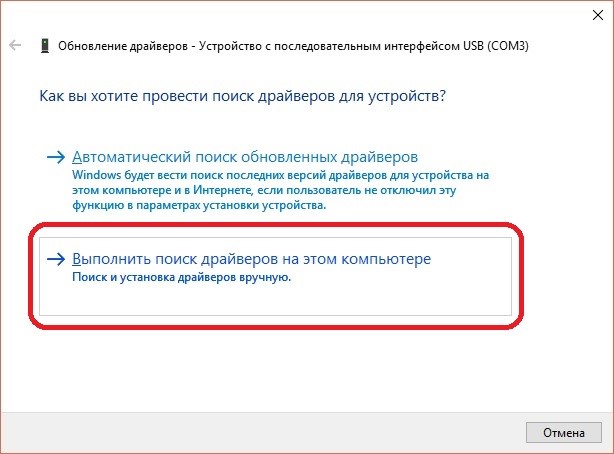
उसके बाद ड्राइवर को ड्राइवरों की सूची से चुनें। 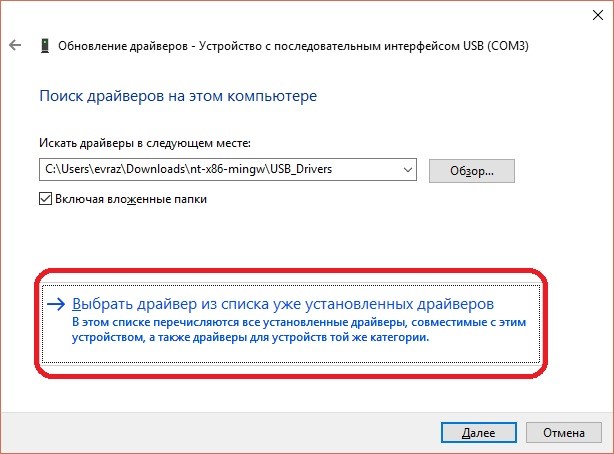
"डिस्क से इंस्टॉल करें ..." बटन पर क्लिक करें। 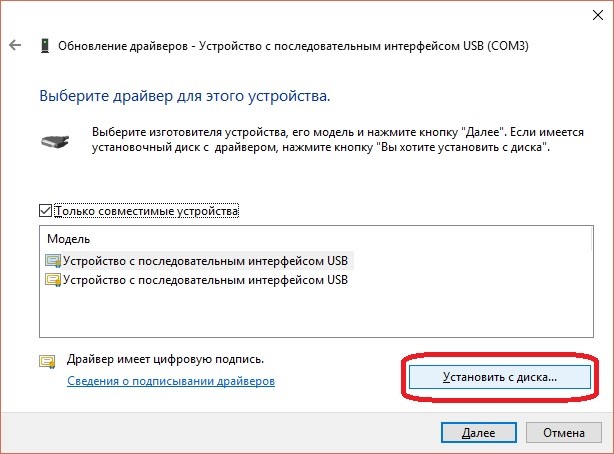
दिखाई देने वाली विंडो में, "ब्राउज़ करें ..." बटन पर क्लिक करें पहले डाउनलोड किए गए ड्राइवर फ़ोल्डर का पथ निर्दिष्ट करें। एक फाइल चुनें «ATOL_uUSB.inf»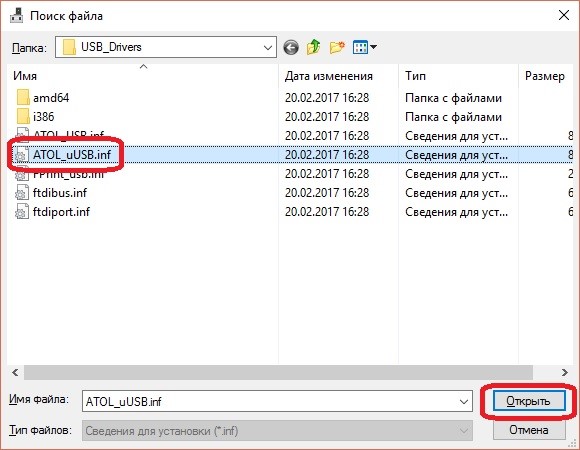
सफल स्थापना के बाद, डिवाइस का नाम "ATOL USB डिवाइस (COM #) होगा। द्वितीय डिवाइस के लिए, ड्राइवर अधिष्ठापन चरण-दर-चरण दोहराएं।
इस घटना में कि डिवाइस आइकन पर एक विस्मयादिबोधक चिह्न खींचा गया है, आपको डिवाइस पर राइट-क्लिक करना होगा और "हटाएं" चुनें। दिखाई देने वाली विंडो में, "इस डिवाइस के लिए ड्रायवर प्रोग्रामों को निकालें" चेक करें। द्वितीय डिवाइस के लिए, हटाने की कार्यवाही को दोहराया जाना चाहिए। फिर दोबारा स्थापना प्रक्रिया दोहराएं (दो उपकरणों के लिए)
ईओयू सेवा को कॉन्फ़िगर करना और शुरू करना
1. पीसी पर ईओयू सेवा डाउनलोड करें (कैश रजिस्टर) (आप लेख के अंत में फाइल डाउनलोड कर सकते हैं)
2. EoU फ़ोल्डर पर जाएं और एक टेक्स्ट एडिटर के माध्यम से settings.ini फ़ाइल खोलें (उदाहरण के लिए, नोटपैड)। फ़ाइल COM-पोर्ट नंबर का उल्लेख करना होगा सीआरएफ साथ संचार के लिए प्रयोग की जाने वाली, उदाहरण के लिए, बंदरगाह 4 विन्यास इस तरह दिखेगा से कनेक्ट करने के:
* यह उन दो COM पोर्ट नंबरों में से एक होना चाहिए जो हमने डिवाइस मैनेजर में परिभाषित किया है।
3. EOU से ethOverUsb.exe फ़ाइल में शॉर्टकट बनाएं।
4. एक पंक्ति अंतराल के अंत में लेबल के गुणों और वस्तु पर जाएँ और "-e" जोड़ने के रूप में नीचे दिखाया गया है:
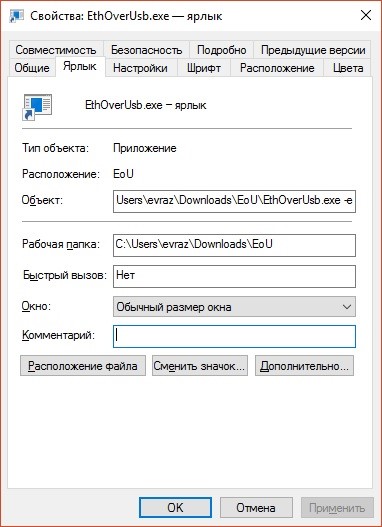
प्रिंटर चालू करें और फ़ाइल को प्रारंभ करने का प्रयास करें। यदि कॉन्फ़िगरेशन सफल होता है, तो आदेश विंडो खुलती है और सीआरएफ के साथ डेटा के आदान-प्रदान के लिए जानकारी 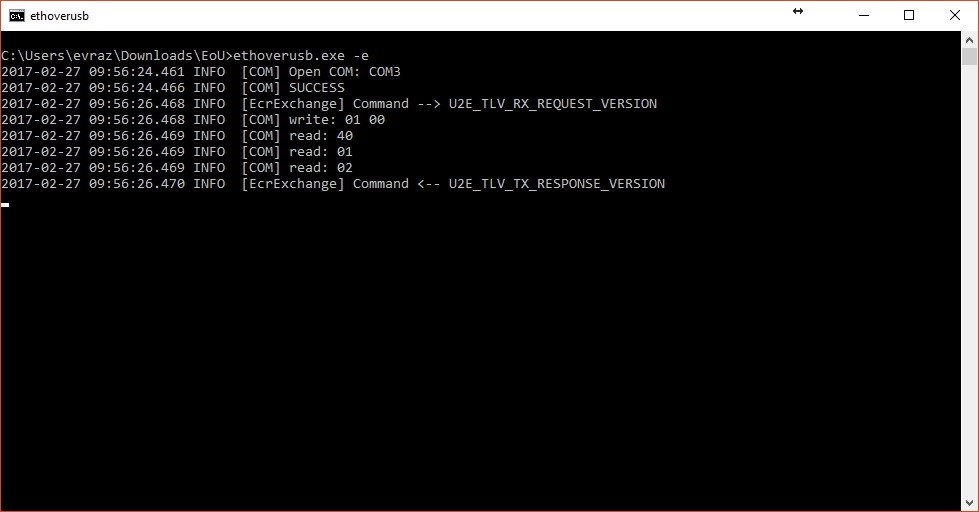
बार-बार «U2E_TLV_RX_REQUEST_VERSION» कमांड प्रॉम्प्ट पर हैं, तो आप प्रिंटर को पुनः आरंभ, या COM पोर्ट की संख्या में परिवर्तन करना होगा। यदि यह काम नहीं करता है, तो आपको ड्राइवर को अनइंस्टॉल करना चाहिए और इस आलेख की शुरुआत से स्थापना चरणों को दोहराना चाहिए।
आप डिवाइस पर राइट-क्लिक करके डिवाइस प्रबंधक में ड्राइवर को अनइंस्टॉल कर सकते हैं। संदर्भ मेनू में "हटाएं" चुनें दिखाई देने वाली खिड़की में, बॉक्स को चेक करें।

प्रिंटर पोर्ट को हटाने के बाद, "F5" कुंजी दबाएं और स्थापना के पहले चरण पर लौटें।
सेवा की स्वचालित शुरुआत को कॉन्फ़िगर करना
1. विंडोज स्टार्टअप फ़ोल्डर खोलें, इसके लिए प्रारंभ मेनू पर जाएं - उपकरण (विंडोज) - भागो और शेल दर्ज करें: पता पट्टी में स्टार्टअप और ओके पर क्लिक करें
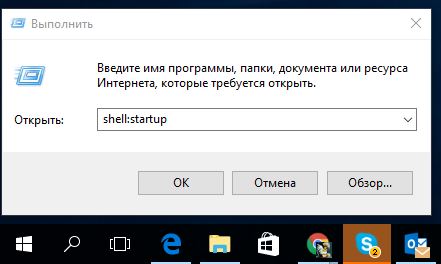
2. सेवा को स्वचालित रूप से शुरू करने के लिए, आपको खोले गए विंडोज स्टार्टअप फ़ोल्डर में बनाए गए शॉर्टकट को रखना होगा।
* कम से कम खिड़की से शुरू की जाने वाली सेवा के लिए, शॉर्टकट के गुणों को विंडो के गुणों को बदलना चाहिए।


 फोन के संकेत को कैसे मजबूत किया जाए: एक खराब संकेत के कारण और अपने हाथों से समस्या का हल
फोन के संकेत को कैसे मजबूत किया जाए: एक खराब संकेत के कारण और अपने हाथों से समस्या का हल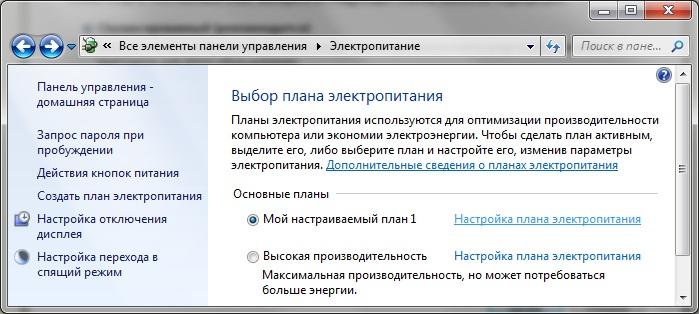 विंडोज में किस तरह की बिजली योजना का उपयोग करना है?
विंडोज में किस तरह की बिजली योजना का उपयोग करना है?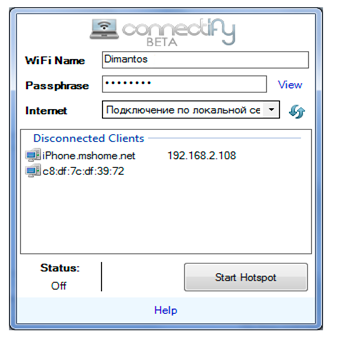 कनेक्टिविटी प्रोग्राम को कॉन्फ़िगर करें
कनेक्टिविटी प्रोग्राम को कॉन्फ़िगर करें